Pelaamisesta tuli juuri helpompaa Applen ansiosta. iPhonen tai iPadin salainen ominaisuus helpottaa sen tason tai vastustajan lyömistä, jota et näytä voittavan, ja se voi jopa auttaa sinua oppimaan pelaamaan uutta peliä nopeammin.
Applen salaisuus ase haastavia tasoja ja voittamattomilta näyttäviä ystäviä ja vihollisia vastaan vaatii päivitetyn ohjelmiston. Tarvitset siis vähintään iOS 16:n tai iPadOS 16:n valjastaaksesi sen tehon ja huijataksesi tiesi tulostaulukoihin. Kyllä, se on oikein, monet ihmiset pitävät tätä ominaisuutta huijauksena, ja suurimmaksi osaksi he ovat oikeassa. Mutta on hyvä saada vähän apua silloin tällöin, kun olet juuttunut tasolle, et voi voittaa sitä ärsyttävän pöyhkeää vastustajaa tai haluat todella selviytyä hyökkäyksistä.
Buddy Controller, ominaisuus kysymys, voidaan ajatella esteettömyysominaisuudena, mutta et löydä sitä esteettömyysasetuksista. Kun se on määritetty oikein, se yhdistää kahden erillisen Bluetooth-peliohjaimen tulot yhdeksi pelaajaksi. Näin kaksi ihmistä voi pelata missä tahansa ulkoisen ohjaimen tukemassa iOS-tai iPadOS-pelissä yhtenä pelaajana samanaikaisesti. Se toimii erinomaisesti tasohyppelyissä, ensimmäisen persoonan räiskintäpeleissä, Battle Royaleissa – melkein missä tahansa.
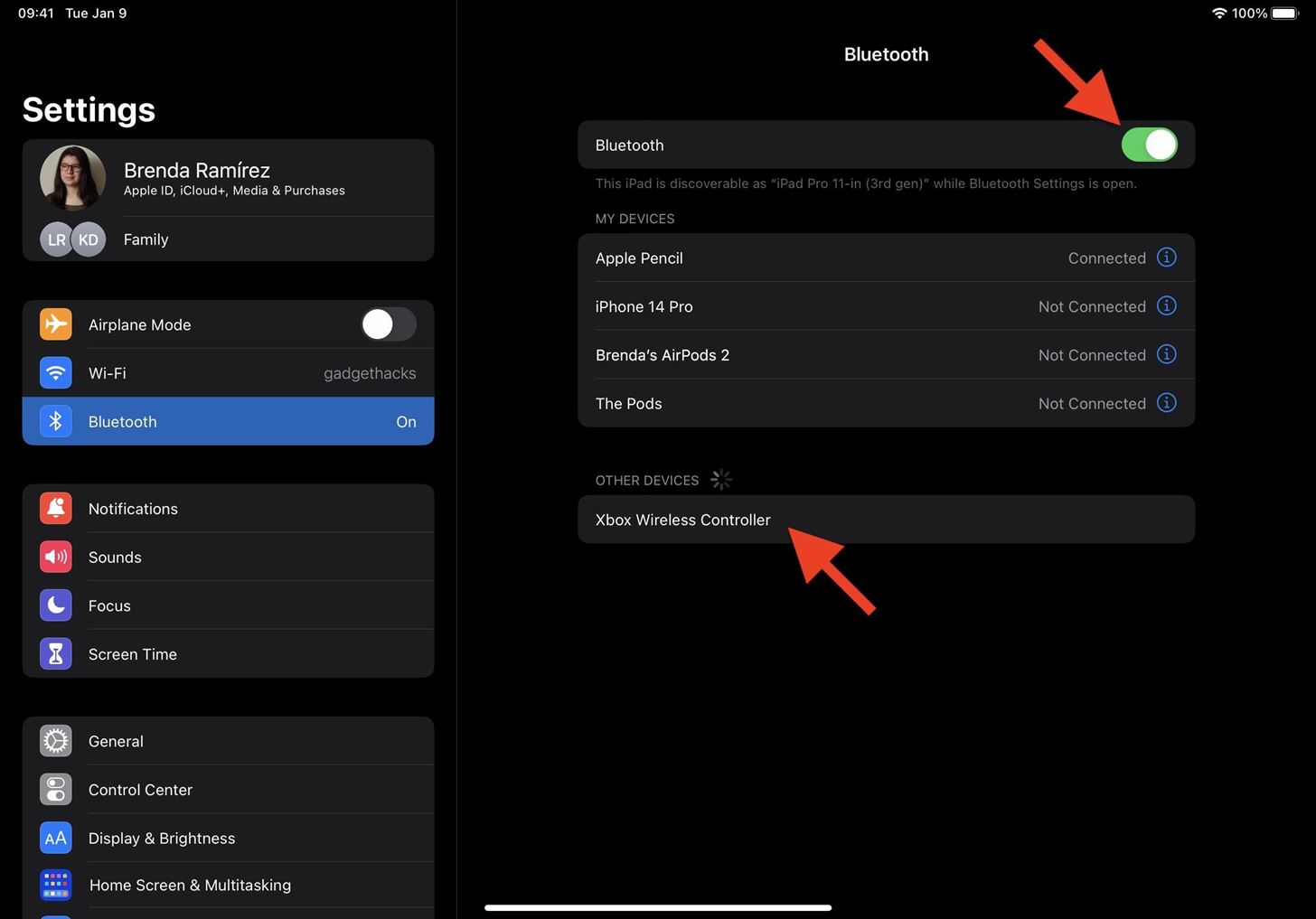
Kävitään peliohjainten asetukset ja yhdistämällä ne Buddy Controller-ominaisuuteen. Samalla kun esittelemme iPhone-ja iPad-prosessia, Buddy Controller on saatavilla myös Apple TV:ssä (tvOS 16 tai uudempi) ja Macissa (macOS Ventura 13 tai uudempi).
Vaihe 1: Yhdistä peliohjaimet pariksi
Yhdistä peliohjaimet pariksi avaamalla iPhonen tai iPadin Asetukset-sovellus, valitsemalla”Bluetooth”ja varmistamalla, että se on päällä. Aseta sitten peliohjaimesi pariliitostilaan, joka vaihtelee merkin ja mallin mukaan. (Siirry tämän artikkelin loppuun nähdäksesi pienen luettelon yhteensopivista ohjaimista.) Tässä on muutamia esimerkkejä laiteparista:
Nintendo Switch Joy-Con-ohjaimet: kun vasen ja oikea ohjain on päällä tai pois päältä, paina ja pidä jokaisen Sync-painiketta painettuna, kunnes valot alkavat tanssia edestakaisin. PlayStation-ohjaimet: Kun ohjain on pois päältä, paina ja pidä alhaalla Luo-tai Jaa-painiketta ja PS-painiketta samanaikaisesti, kunnes valopalkki vilkkuu. Xbox-ohjaimet: Kun ohjain on päällä, pidä pariliitospainiketta painettuna — ((( — lähellä latausporttia. MFi-ohjaimet: ohjaimen ollessa päällä, paina pariliitospainiketta kunnes ohjaimen merkkivalo tai valot alkavat vilkkua. Tämä on yleinen prosessi. Joillakin voi olla monimutkaisempi pariliitosprosessi.
iPhonesi tai iPadisi voi sitten löytää ohjaimen, ja sen pitäisi näkyä Muut laitteet-otsikon alla Omat laitteet-osio. Jatka napauttamalla sen nimeä.
Saatat saada Bluetooth Pairing Request-kehotteen, jossa sanotaan, että ohjain haluaa muodostaa pariliitoksen iPhonen tai iPadin kanssa. Jatka painamalla Yhdistä.
Ohjaimen pitäisi nyt näkyä Omat laitteet-kohdassa yhdistettynä lisävarusteena. Joidenkin ohjaimien nimiä voidaan muuttaa helpommin tunnistettaviksi, mikä on hyödyllistä, kun sinulla on kaksi samaa mallia kytkettynä. Jos haluat muuttaa nimeä, napauta infopainiketta (i) ja tee niin.
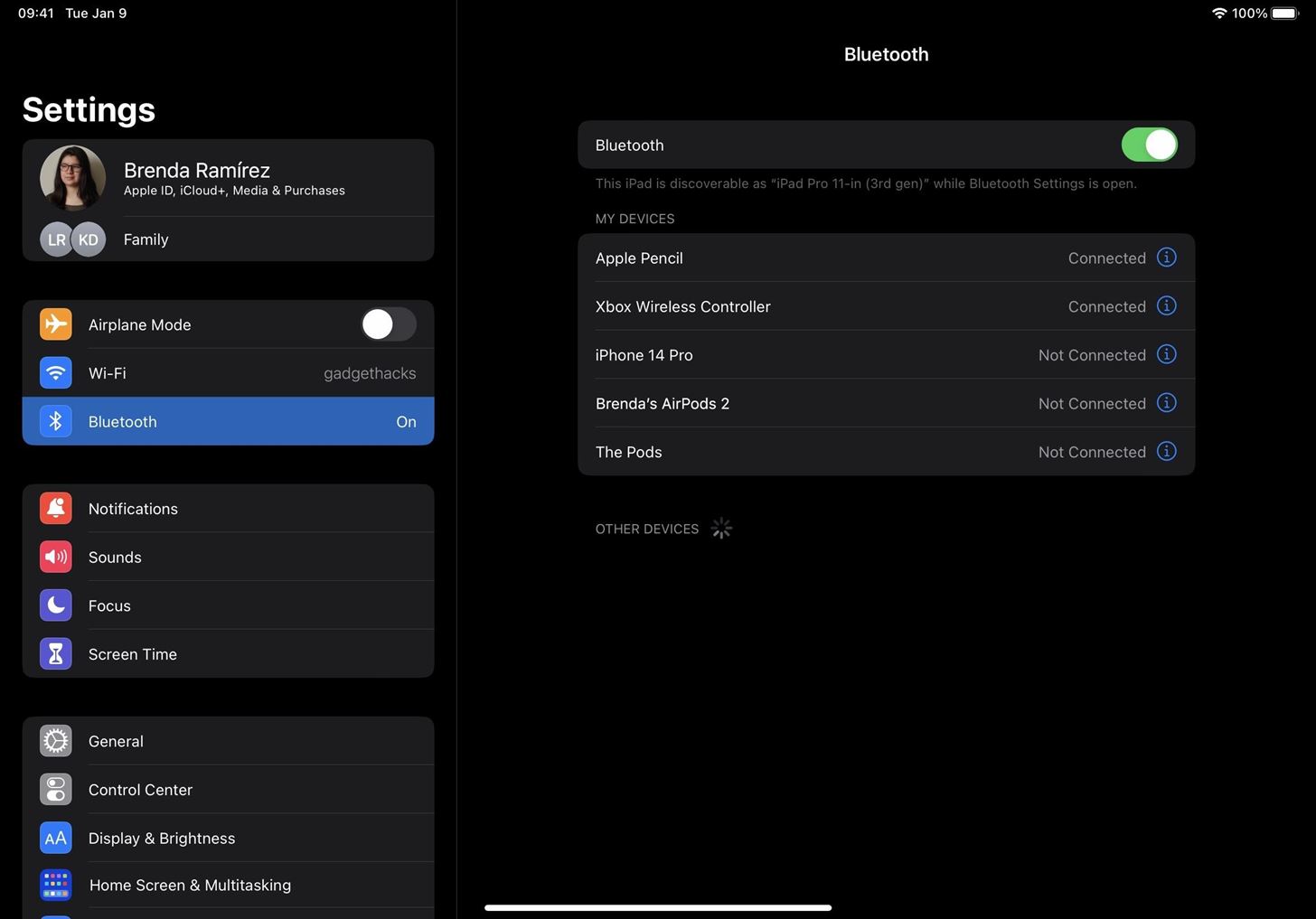
Toista pariliitosprosessi toiselle pelillesi ohjain tai ohjaimet.
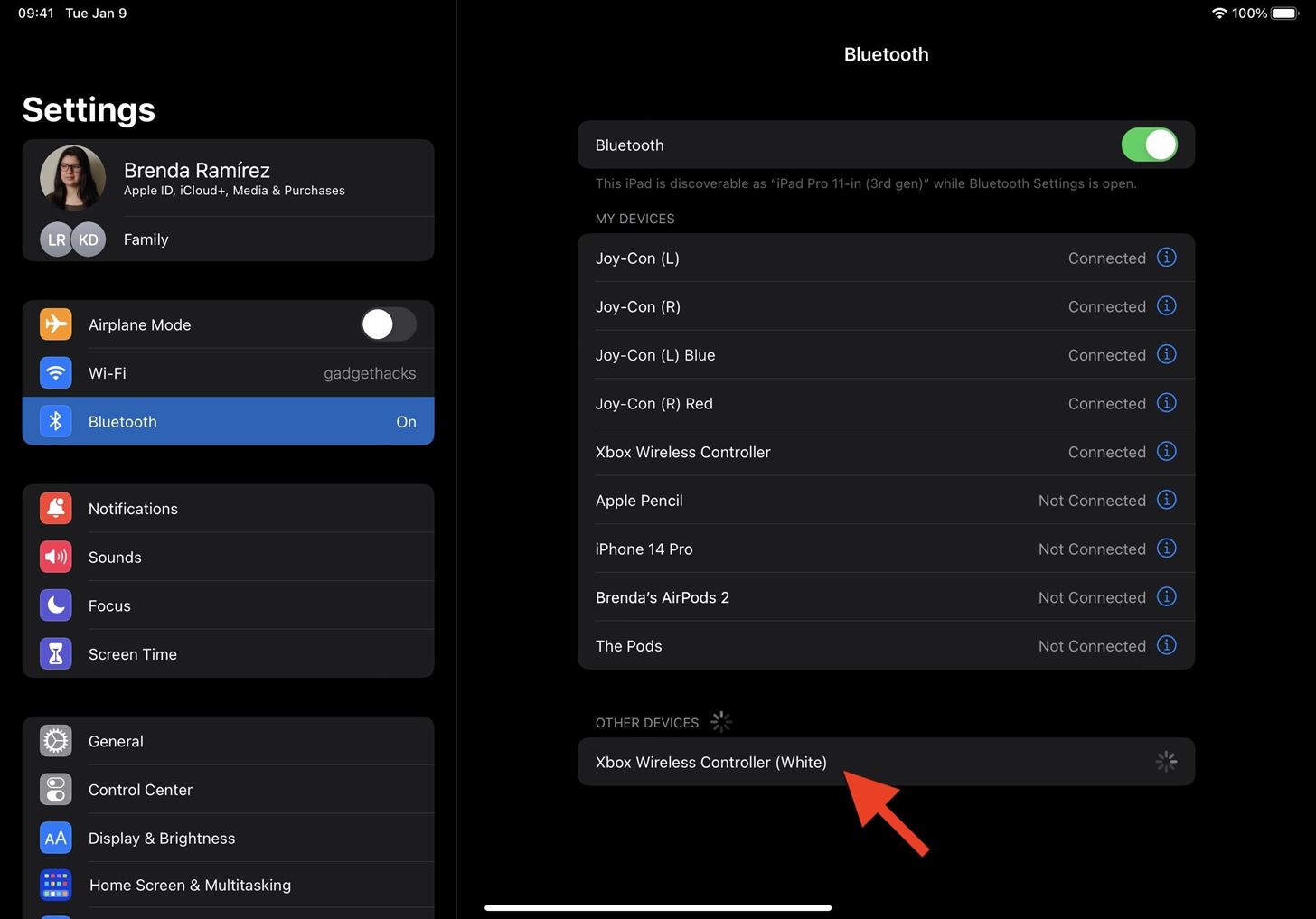
Vaihe 2: Yhdistä kaveriohjaimet yhteen
Kun peliohjaimet on kytketty, siirry”Yleinen”-valikko asetuksissa ja avaa”Game Controller”-alivalikko.
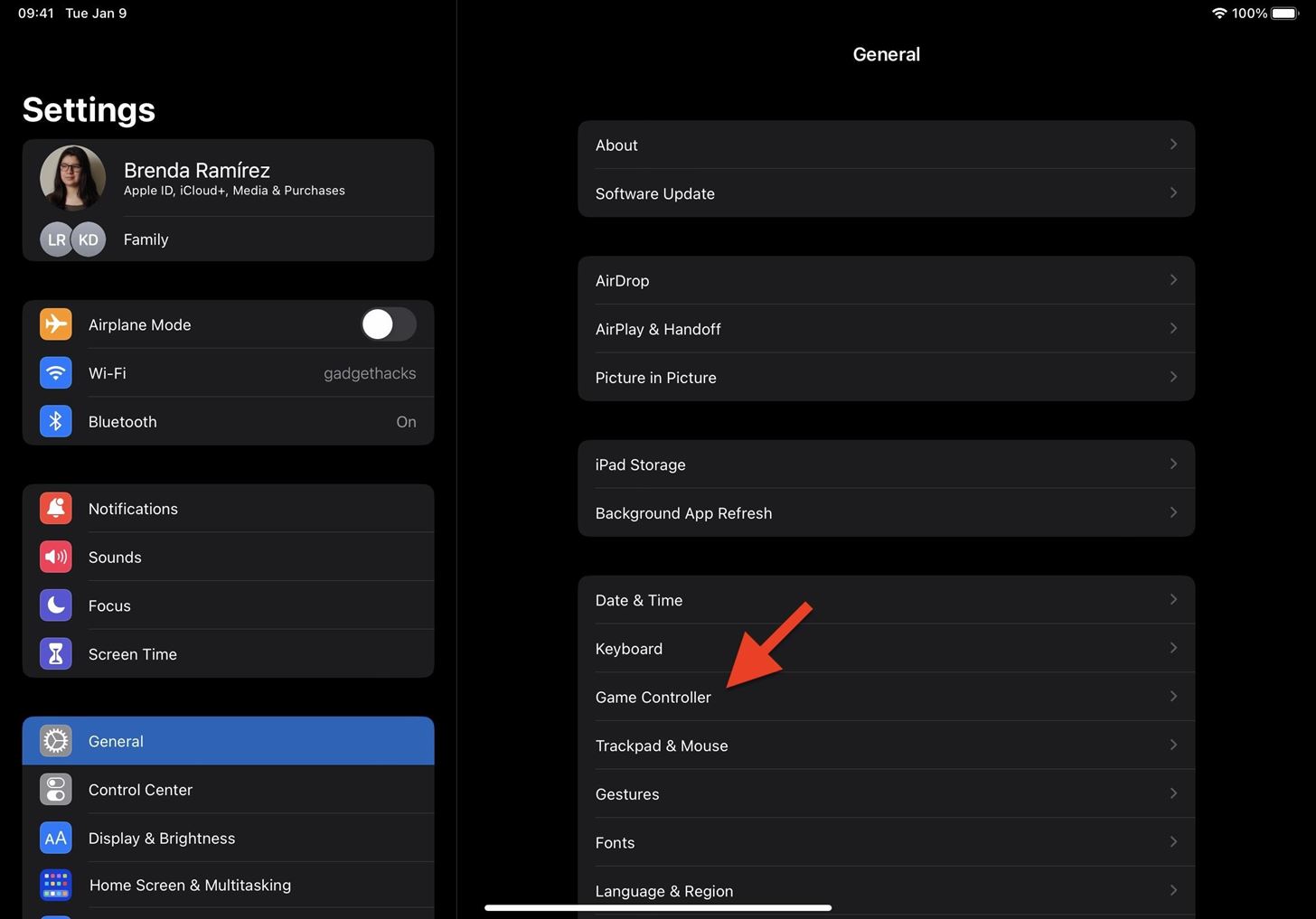
Tässä näet kaikki liitetyt peliohjaimet. Napauttamalla”Tunnista ohjain”kuulet ohjaimen äänimerkin, jotta tiedät, mikä se on, mikä olisi hyödyllisintä, jos et ole mukauttanut laitteiden nimiä. Alareunassa näet uuden Buddy Controller-osion. Jatka napauttamalla”Linkitä ohjaimet”.
Jos käytät Nintendo Joy-Con-ohjaimia, et voi käyttää iPhonen tai iPadin vasenta ja oikeaa ohjainta erillisinä ohjaimina – tarvitset kaksi ohjainta. asettaa pelaamaan yhdessä samana pelaajana. Joy-Conit eivät ole vielä teknisesti yhteensopivia Buddy Controllerin kanssa, joten et todennäköisesti näe”Linkitä ohjaimet”-vaihtoehtoa. Pystyimme kuitenkin pelaamaan yhtenä pelaajana kahdella erällä samanaikaisesti; Siitä lisää myöhemmin.
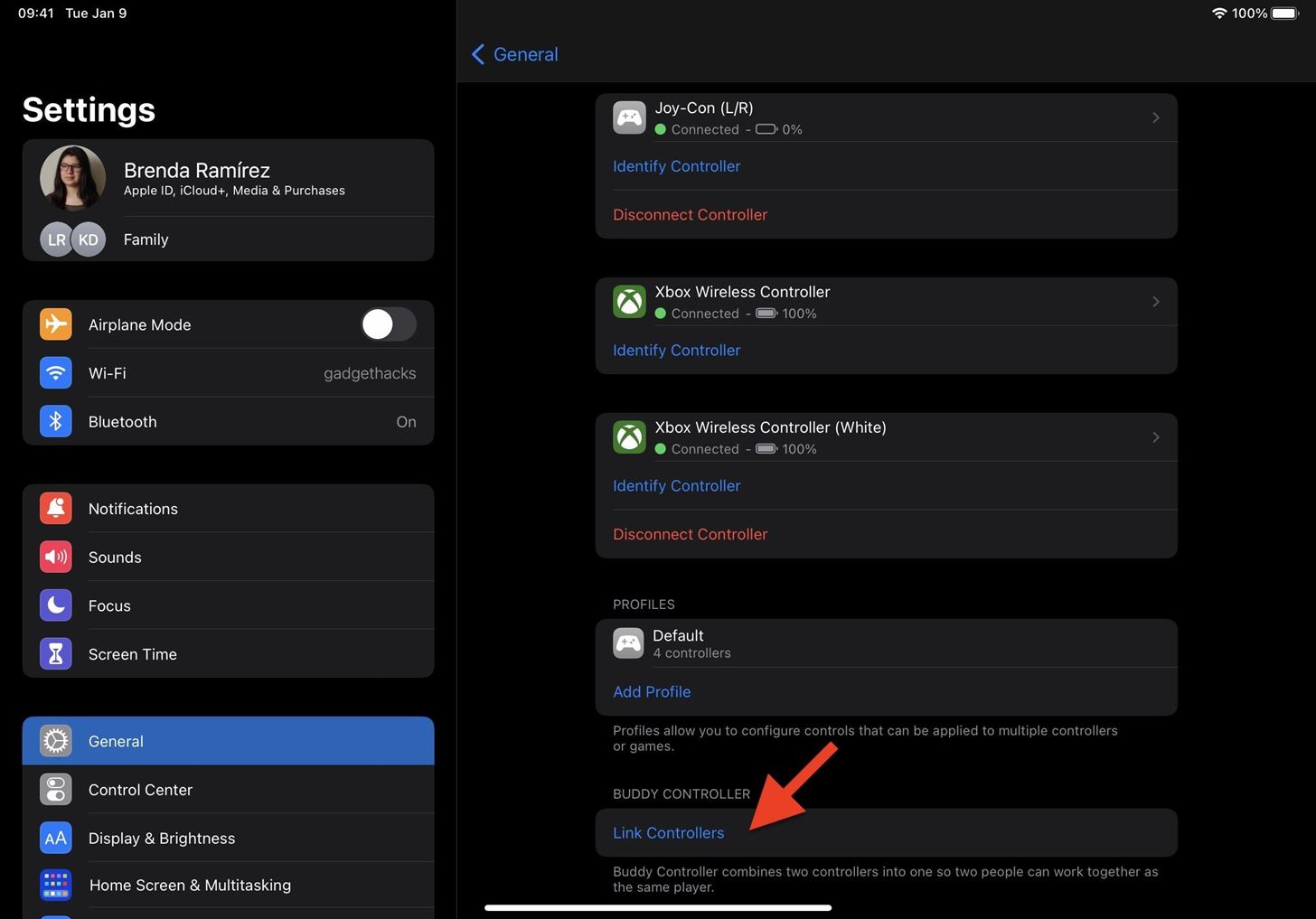
Valitse seuraavaksi peliohjaimet, joita käytät. Toinen ohjain on ensisijainen pelaaja, kun taas toinen on kaveri. Napauta ohjaimen nimeä muuttaaksesi sitä tarvittaessa.
Mikään mukautetut profiilit, jotka asetat ohjaimillesi”Peliohjaimet”-alivalikossa, eivät ole voimassa, kun käytät Buddy Controller-tilaa. Sen sijaan he käyttävät oletusasetuksia. Silti kannattaa luoda profiileja, kun pelaat itse. Niiden avulla voit määrittää uudelleen painikkeiden, sauvojen, puskureiden, eleiden ja muiden tehtäviä, mikä tekee pelaamisesta mukavampaa. Näin voit myös mukauttaa ohjaimen eri peleihin, kun oletuskokoonpano ei ole optimaalinen.
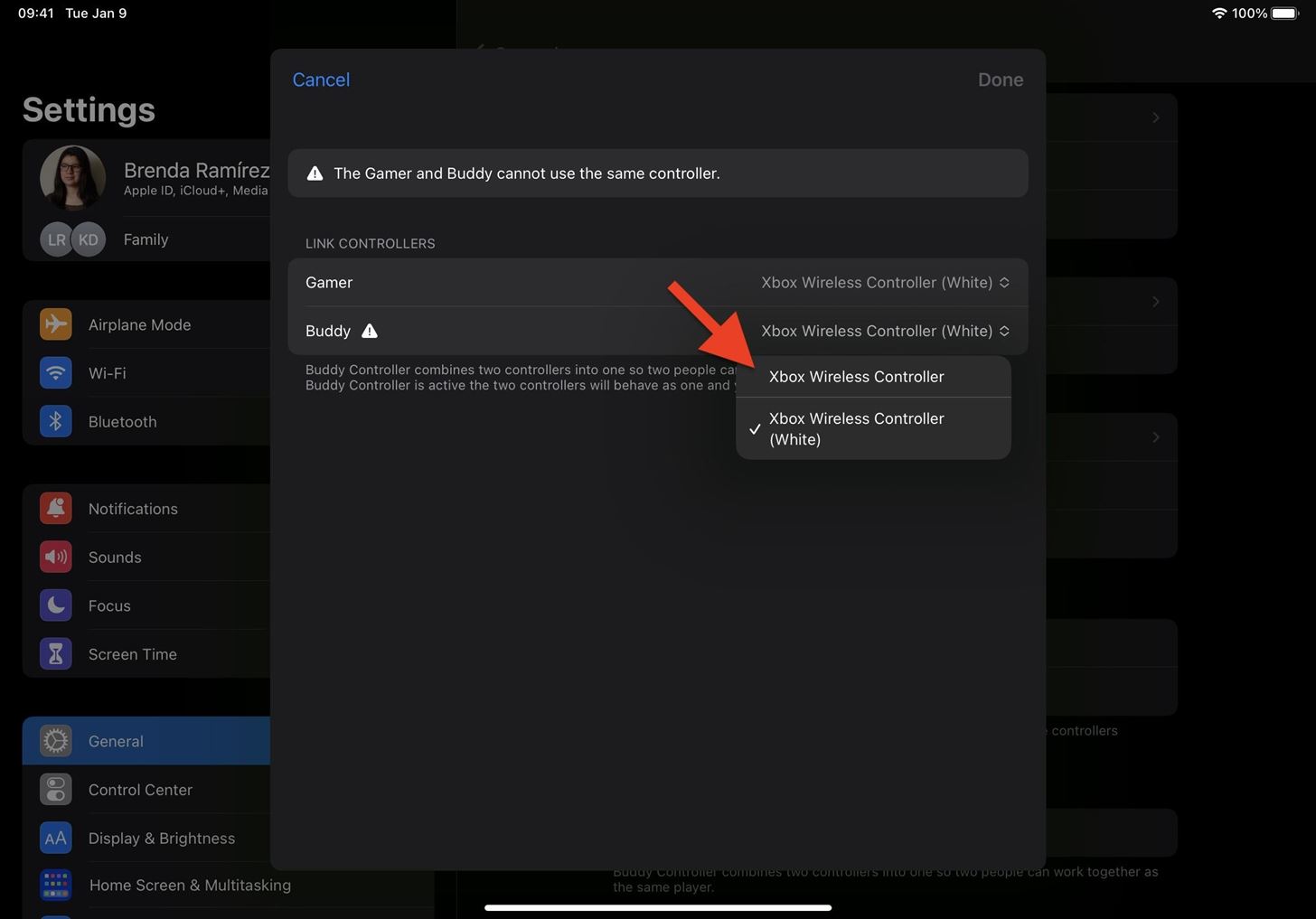
Kun ohjaimet on valittu, napauta”Valmis.”
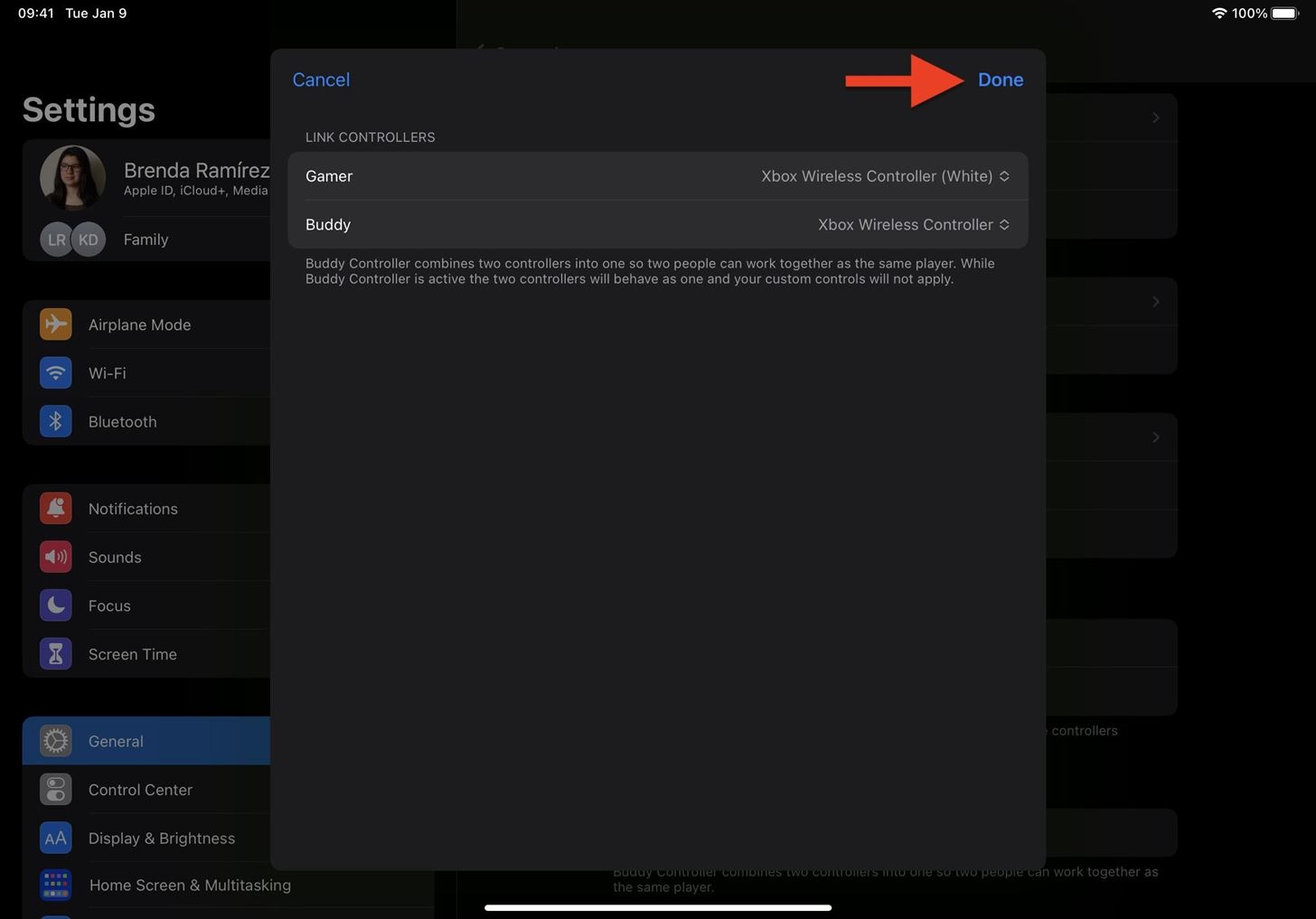
Peliohjain-alivalikossa sinun pitäisi nyt nähdä linkitetyt ohjaimet Buddy Controller-osiossa. Suurempi nimi on ensisijainen ohjain, kun taas sen alateksti on kaveri.
Kun molemmat kaveriparin ohjaimet ovat yhteydessä ja aktiivisia, näet aktiivisen ryhmän valikossa uuden vaihtoehdon. Se merkitään”Yhdistetty”. Kahden yksittäisen ohjaimen tila muuttuu Yhdistetystä tilasta Linkitetty.
Voit luoda useita Buddy Controller-linkkejä eri ohjainyhdistelmille. Jos haluat joskus poistaa pariliitoksen, pyyhkäise siinä vasemmalle.
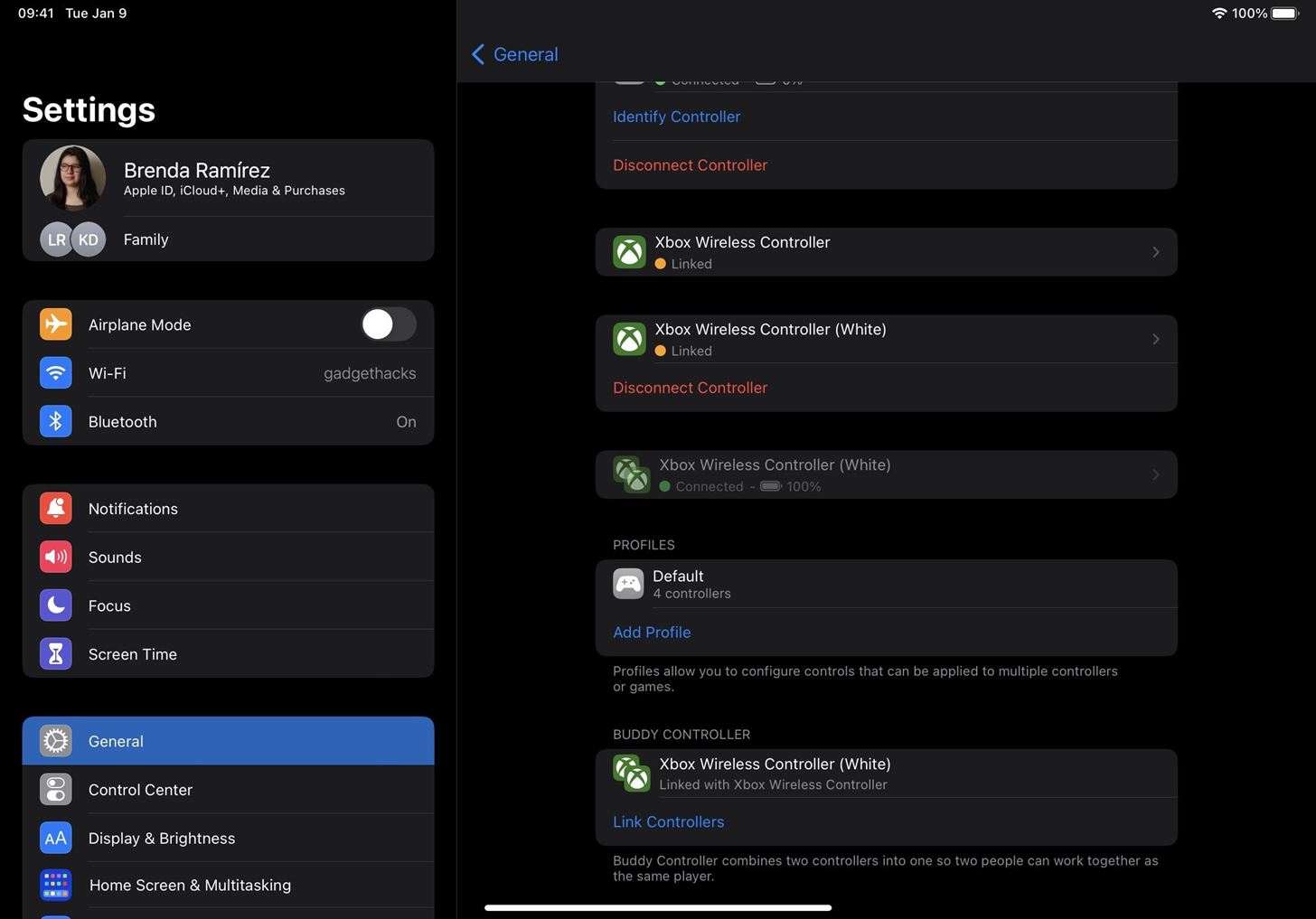
Vaihe 3: Pelaa pelejä yhdessä yhtenä pelaajana
Niin kauan kuin molemmat peliohjaimet ovat aktiivisia ja linkitettyjä, niiden pitäisi alkaa toimia heti, kun ne ovat siirtyneet ohjaimia tukevaan peliin. Kaikki pelit eivät sitä tee. Löydät joitain App Storen luettelosta ja muilla verkkosivustoilla voi olla kattavampia hakemistoja. Jos et tiedä, avaa peli, jota haluat pelata, ja katso, ohjaavatko ohjaimet mitään.
Testasimme kahta langatonta Xbox-ohjainta, jotka toimivat täydellisesti yhdessä kaikissa kokeilemissamme peleissä.
Se oli erilainen tarina kahdelle Joy-Cons-sarjalle. Koska Buddy Controller-vaihtoehto ei näy Joy-Consissa, luulisi, että se ei toimisi. Voisimme kuitenkin pelata peliä yhden pelaajan kahdella erässä joissakin yhteensopivissa peleissä, mutta emme kaikissa. Call of Duty: Mobile (näkyy alla) ja Jetpack Joyride toimi. Tämä voi kuitenkin olla virhe järjestelmässä, eikä se välttämättä toimi joillekin teistä.

Joitakin yhteensopivia Bluetooth-ohjaimia
Älä missaa: 7 iPhonen kuvakaappauksen salaisuutta, joita sinun on alettava käyttää, kun otat näyttöäsi
Älä missaa: 7 iPhonen kuvakaappauksen salaisuutta, joita sinun on alettava käyttää, kun otat näyttöäsi
Säilytä Yhteys suojattu ilman kuukausilaskua. Hanki elinikäinen VPN Unlimitedin tilaus kaikille laitteillesi ostamalla kerran uudesta Gadget Hacks Shopista ja katso Hulua tai Netflixiä ilman alueellisia rajoituksia, lisää turvallisuutta selattaessa julkisissa verkoissa ja paljon muuta.
Osta nyt (80 %:n alennus) >
Muita tutustumisen arvoisia tarjouksia:
Brenda Ramirezin/Gadget Hacksin kansikuva, kuvakaappaukset ja GIF